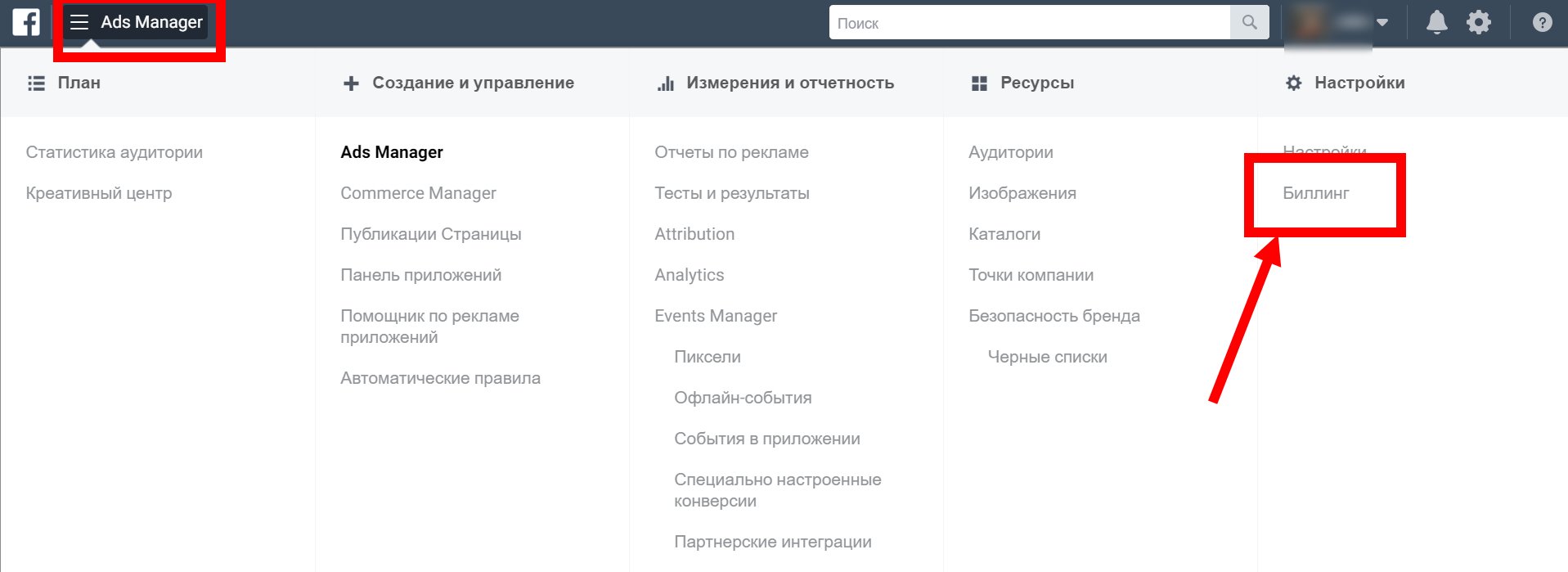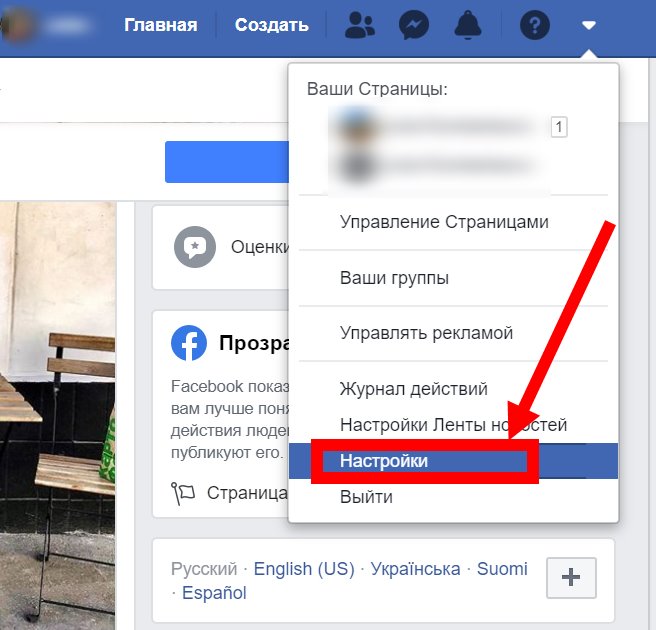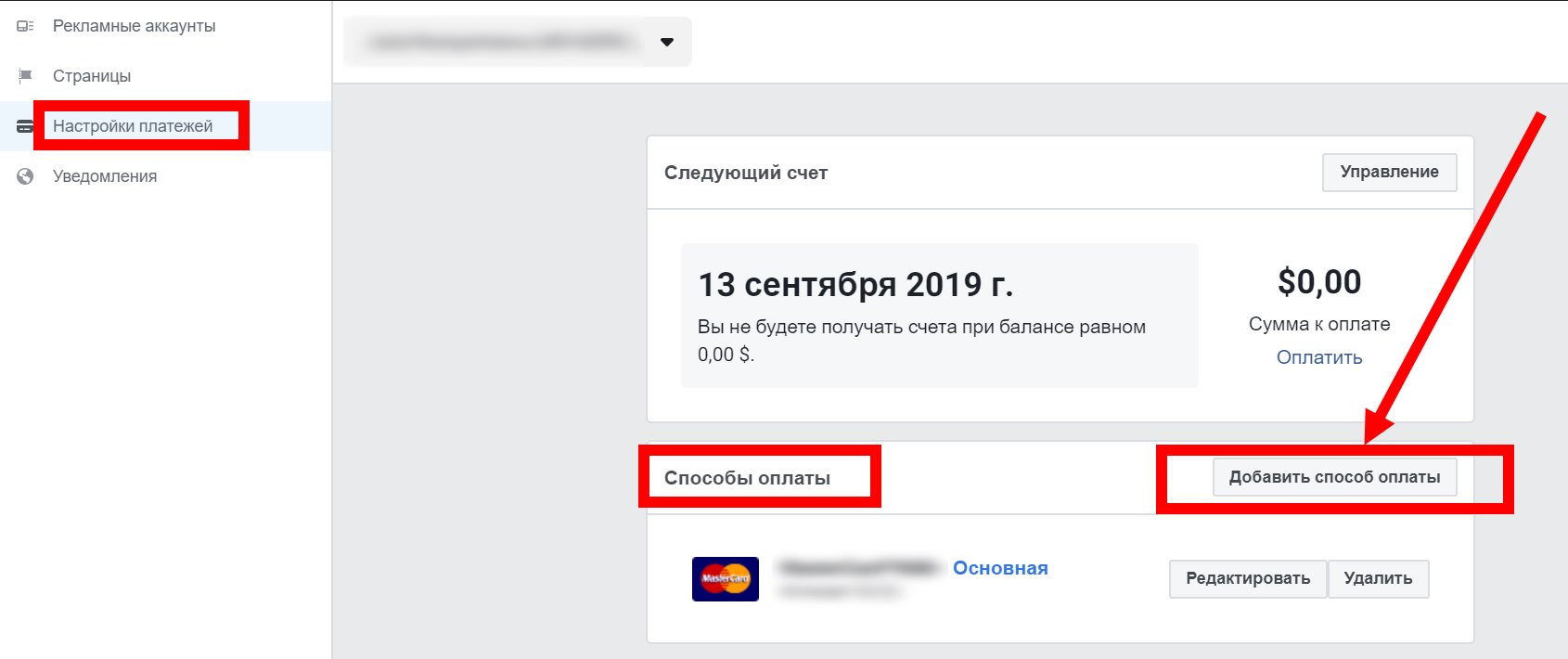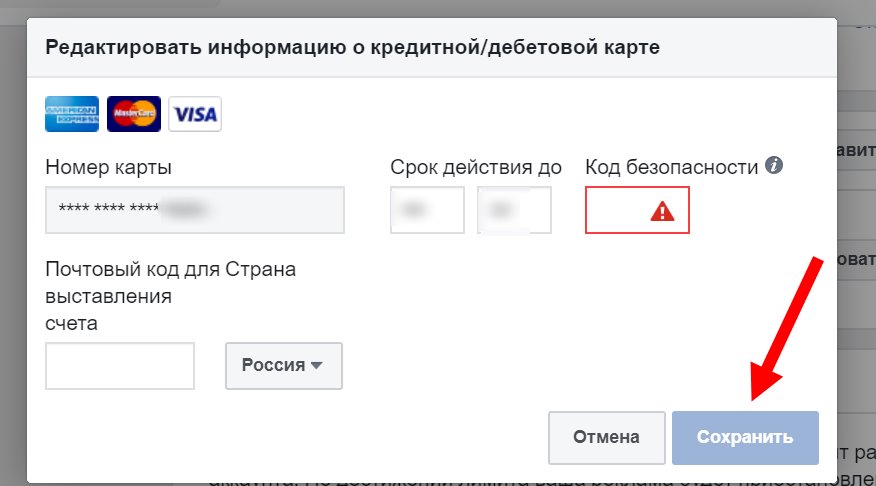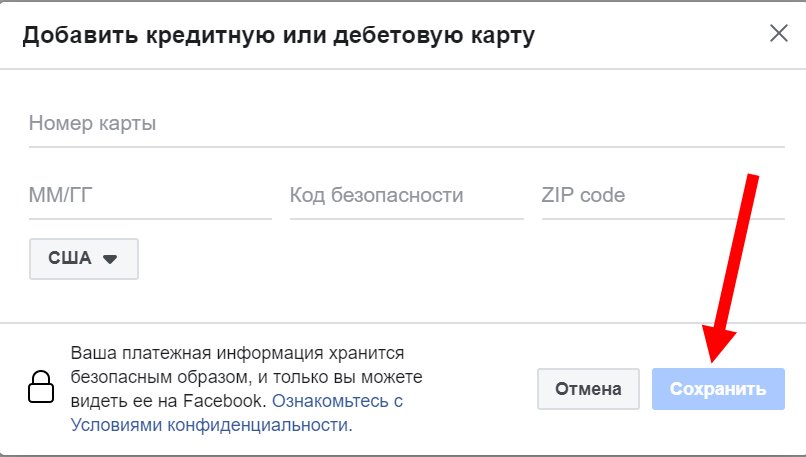Как удалить карту с фейсбука на телефоне?
Как отвязать карту от Фейсбука с телефона и ПК
При организации рекламной кампании в Интернете пользователь должен знать, как привязать, а в дальнейшем как отвязать карту от Фейсбука. Для решения задачи можно использовать компьютер или смартфон, который всегда под рукой. Для защиты от ошибок приведена инструкция, позволяющая решить задачу двумя способами.
Как отвязать карточку банка от Facebook
Возможности Фейсбука все чаще применяются для продвижения бизнеса, раскрутки бренда или продажи какого-либо товара. Это удобно, ведь с помощью социальной сети можно найти прямой подход от компании к покупателю, а также подобрать конкретную аудиторию для товара или услуги. Для оплаты рекламной компании нужно определиться со способом оплаты и один из них — карточка банка.
Ситуации бывают разные. После добавления «пластика» может возникнуть необходимость в удалении карты. Причиной может быть окончание рекламной кампании в Фейсбук или завершение срока действия «пластика». В такой ситуации нужно знать, как правильно отвязать карточку от профиля, и в чем особенности работы для ПК или телефона. Процесс удаления занимает несколько минут, а в распоряжении пользователя имеется два эффективных метода.
Как отвязать с Компьютера
Работа с транзакциями в Фейсбуке ведется через рекламный кабинет. Чтобы отключить старую карту , сделайте следующие шаги:
- перейдите по ссылке facebook.com/adsmanager;
- войдите в свой профиль (если это не сделано ранее);
- кликните на три полоски слева вверху (настройки);

- выберите с правой стороны ссылку Биллинг.
Сразу после этого перед глазами открывается окно с информацией о транзакциях с возможностью установки фильтров, периодов платежей и т. д. В таблице приводится дата выставления счета, ID операции, способ платежа и сумма. Далее жмите «Редактировать способ оплаты» и изучите список доступных пластиковых карт. После этого найдите тот платежный инструмент, который необходимо отвязать в Фейсбуке, и жмите Удалить.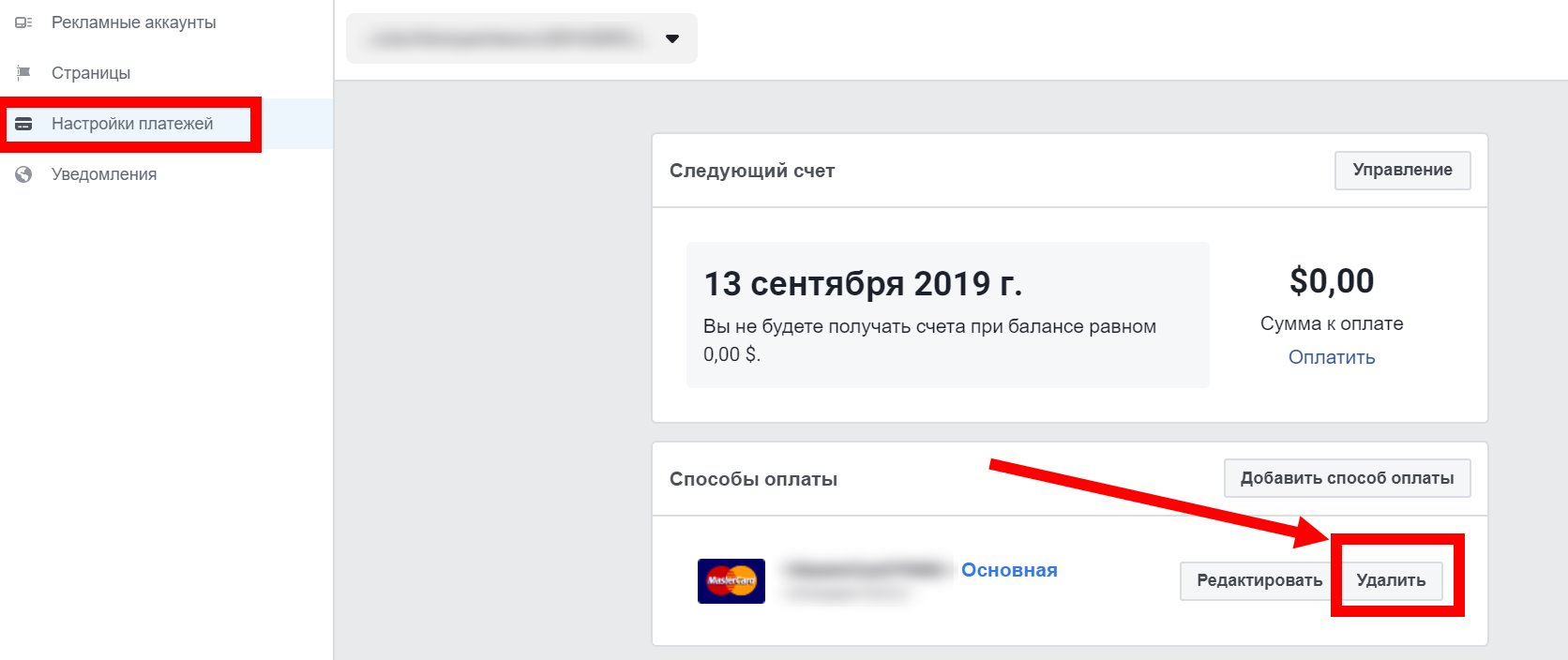
Как отвязать карту с телефона
Если человек пользуется только смартфоном, можно отвязать карту в Фейсбук аналогичным способом. Входите по указанной выше ссылке и прикоснитесь и значку с тремя полосками сверху экрана. После этого открывается главное меню, где нужно найти пункт настройки платежей. Теперь коснитесь метода оплаты и выберите удаление карточки.
Перед тем как удалить банковскую карту с Фейсбука с телефона или ПК, продумайте дальнейшие планы. Если в будущем планируется вести рекламную кампанию, а удаляемый платежный инструмент был установлен в качестве основного метода оплаты в Фейсбук, придется привязать другую карту, сделать ее основной, а после этого отвязать старую карточку.
Если вы не планируете вести никакой рекламной кампании в Фейсбуке в будущем, можно закрыть специальный аккаунт. Вместе с ним стирается информация и о платежных средствах. При этом отвязывать карточки по одной не нужно.
Дополнительный способ
Существует еще один метод, как отвязать «пластик» через личный кабинет Фейсбука . Для этого:
- Авторизуйтесь на своей странице.
- Кликните справа на треугольник и выберите раздел настройки.

- В левом столбике внизу перейдите в секцию платежей, а далее в настройки аккаунта.
Перед вами появляется список привязанной карт. Выберите необходимую и жмите на кнопку удаления. При желании можно редактировать сведения о «пластике» или добавить новый способ платежа. В последних двух случаях нужно внести данные о карточке, но об этом ниже.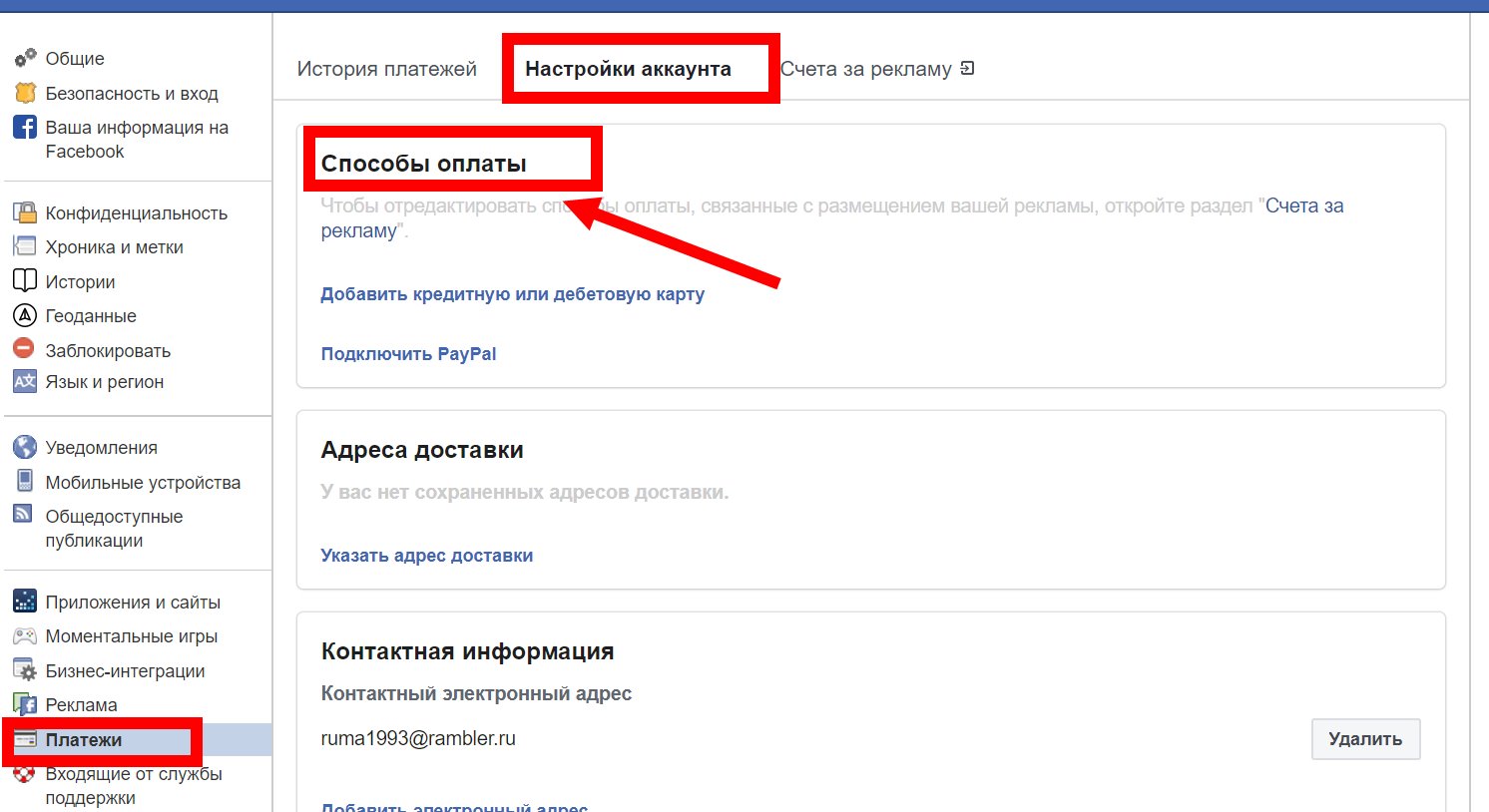
Как привязать новую карту к Фейсбук
При получении нового «пластика» или подключении рекламного аккаунта нужно знать, как привязать новую карту к Фейсбуку. Как и в прошлом случае, это можно сделать с помощью телефона или ПК.
Как привязать карту через ПК
Работа с транзакциями в Фейсбуке ведется через рекламный кабинет. Чтобы подключить новую карту , сделайте следующие шаги:
- перейдите по ссылке facebook.com/adsmanager;
- войдите в свой профиль (если это не сделано ранее);
- кликните на три полоски слева вверху (настройки);
- выберите с правой стороны ссылку Биллинг;
- жмите Настройку платежей;
- кликните по ссылке Добавить способ оплаты;

- выберите необходимый вариант (кредитная или дебетовая карта);
- внесите имя и фамилию, номер карточки и код CVV.
- укажите дату и сохраните изменения.

В дальнейшем можно отвязать платежный инструмент или удалить его.
Существует еще один метод, как привязать «пластик» через личный кабинет Фейсбука. Сделайте следующее:
- Авторизуйтесь на своей странице.
- Кликните справа на треугольник и выберите раздел настройки.
- В левом столбике внизу выберите платежи и перейдите в настройки аккаунта.
- Жмите на кнопку добавления кредитной или дебетовой карты.

- Выберите страну и заполните предложенные поля.
- Сохраните изменения.

При желании можно редактировать сведения о «пластике» или отвязать «лишний» способ платежа в Фейсбуке.
Как привязать «пластик» с телефона
Аналогичные действия можно провести через телефон. Алгоритм здесь такой же, как и при отвязке «пластика», с той разницей, что нужно выбрать раздел добавления банковской карты. При вводе информации будьте внимательны, чтобы не ошибиться в цифре или букве.
Теперь вы знаете, как правильно и быстро отвязать карту в Фейсбуке двумя способами через телефон или ПК. Кроме того, вы сможете привязать новый платежный инструмент и установить его в качестве основного.
Отключить банковскую карту от Facebook — Отвязать
Самый популярный способ оплаты рекламы на фейсбук и в инстаграм – банковские карточки…..

Сегодня поговорим о ситуациях, когда необходимо отвязать карту оплаты от аккаунта фейсбук: как это сделать разными способами, с компьютера и телефона, и что нужно делать, если выполнена привязка к инстаграму……
О правилах платформы и способах
Прежде чем изучить вопрос, как убрать карту с фейсбука, разберемся в действующих правилах:
- можно привязывать кредитные и дебетовые личные карты;
- в России помимо карточек можно привязывать счета Pay Pal, а для неавтоматических платежей – Яндекс деньги;
- если за вами числится задолженность, удалить платежное средство будет невозможно, пока вы не произведете оплату;
- нельзя удалить единственное средство платежа из рекламного аккаунта с неоплаченным долгом, сначала привяжите новые реквизиты, и только потом пытайтесь стереть старые.

И еще: следует различать личные профили и профессиональные аккаунты, осуществляющие рекламную деятельность. Если вы использовали карточку в личных целях, для оплаты игр, приложений или подписок, ее отвязку вы будете выполнять на своей личной страничке. Если оплачивали рекламу – надежнее всего действовать через рекламный кабинет.
Открепить в личном профиле — на телефоне и пк
На компьютере:
Сначала разберем, как отвязать номер банковской карты от фейсбука в своем личном профиле.
1. Войдите в соцсеть под своими учетными данными.
2. Нажмите ∇ — Настройки и конфиденциальность – Настройки.
3. В списке разделов (левый столбец) откройте Facebook Pay.

4. В поле «Способы оплаты» будут указаны все ваши добавленные карточки, напротив нужной нажмите «Удалить».
На смартфоне:
Этот алгоритм полностью подходит, если вы ищете, как убрать карту с фейсбука в мобильном приложении:
- Нажмите Ξ, перейдите в настройки и конфиденциальность, затем в настройки.
- Раздел Facebook Pay находится в третьей строке меню.
Здесь также можно проверить всю историю операций, а также установить обязательную проверку пин-кода при проведении операций или заменить его на биометрию. В настройках Facebook Pay хранится адрес доставки, контактные данные и валюта, которые будут применяться ко всем вашим покупкам в сети по умолчанию.

Для рекламного кабинета
Теперь разберем, как отвязать карту от рекламного кабинета фейсбука с компьютера или с телефона.В мобильном приложении нет такой функции, поэтому инструкция для всех устройств одна (на смартфоне переходить нужно через любой браузер).
- Откройте Ads-manager.
- Нажмите Ξ, в выпадающем меню выберите «Биллинг» или нажмите кнопку «настройки платежей»
- Напротив вашего платежного средства нажмите «Удалить», подтвердите.
Еще один способ, для тех, кто хочет не только открепить карту от фейсбука, но и полностью отключить ненужный рекламный акк, как это сделать:
- Откройте Ads-manager.
- В вертикальной панели слева нажмите шестеренку «Настройки».
- Страница будет разбита на две части, пролистайте вниз левую половину, нажмите «Деактивировать».
- Вам будет предложено отметить причину такого решения, затем подтвердить.
Теперь вся задолженность (если она есть) будет списана с основного платежного средства, после чего все реквизиты будут отвязаны, показы остановлены, а аккаунт будет деактивирован (его деятельность можно возобновить в любой момент).

Возможные проблемы
Итак, инструкция по отвязке карт достаточно проста, но могут случиться и некоторые технические проблемы во время ее исполнения. Они могут произойти как со стороны вашего банка, так и по причинам соцсети.
1. Если у вас есть долг, его в любом случае необходимо сначала погасить. Если по каким-то причинам списание не проходит с основного счета, привяжите дополнительный. Затем обязательно оплатите задолженность, так как удалить карту с фейсбука можно только при наличии другого активного способа оплаты, либо при нулевом (или положительном) балансе.
2. Возможно, ваш профиль подключен к платной подписке или промоакции, за которою еще не списалась плата. Необходимо отменить свое участие. Если оплата не проходит, а другое платежное средство нет возможности привязать, свяжитесь для начала с техподдержкой своего банка. Например, перед тем как отвязать карту сбербанка от фейсбука, позвоните на 900 и уточните, почему не получается оплатить.
3. После решения проблемы с банком нет необходимости ждать автоматического списания, в AdsManager есть кнопка погашения вручную.
4. Если вы не согласны с начисленным долгом, сначала нужно разобраться с техподдержкой facebook. Без решения этой проблемы дальнейшие действия бессмысленны. Написать можно по ссылке https://www.facebook.com/help/contact/356555978365479. Для заполнения формы необходимо указать айди аккаунта и отметить один из вариантов проблемы.
В Инстаграмм
И в завершении об инстаграме. Как известно, рекламу здесь невозможно запустить без привязки к фейсбуку. Поэтому, если вы являетесь рекламодателем, перед тем, как отвязать карту от фейсбука в инстаграмм , нужно сделать это сначала в самом фб (по инструкции, приведенной выше).
После этого, чтобы убедиться в завершении процесса, вы можете отменить синхронизацию страничек в соцсетях друг с другом:
- Откройте «Настройки» в инсте.
- Нажмите «Аккаунт» — «Связанные» — «Facebook» — отменить связь.
Теперь инста точно не будет привязана ни к фб, ни к вашей кредитке.
Как добавить и удалить карту в Facebook
Социальные сети постоянно развиваются. Если раньше всё начиналось как невинное общение. То сегодня всё это мощный инструмент с рекламной площадкой, интернет-магазинами и сообществами по оказанию платных услуг. Проводить финансовые операции через банк было неудобно. Тогда руководство создало возможность привязать карту к соцсети, чтобы пользователь имел возможность использовать разные способы оплаты в Фейсбук.
Финансовые инструменты в Facebook
В Facebook можно покупать всё что угодно. Начиная от стикеров и заканчивая обычными товарами. Пользователи могут оплачивать их напрямую через опцию «Магазин». Сюда можно сразу подключить «пластик», чтобы проводить транзакции напрямую.
Соцсеть позволяет выполнять следующие операции:
- добавлять или удалять банковскую карту;
- менять номер;
- удалить свои платёжные данные.
Как привязать карту к Фейсбуку
После регистрации нового аккаунта можно сразу подключить карту. Она позволит сразу оплачивать рекламу и совершать покупки. По-умолчанию первый счёт станет основным. Соцсеть будет ставить его в приоритете. Однако, когда на главной карте будут заканчиваться деньги, программа будет переключаться на запасной баланс.
Через компьютер
Самый простой способ привязать «пластик» в браузерной версии в Ads Manager. Это бесплатный инструмент, который занимается созданием и управлением рекламой.
Для привязки карты нужно выполнить следующий алгоритм действий.
- Зайти в свой аккаунт.
- Открыть Ads Manager.
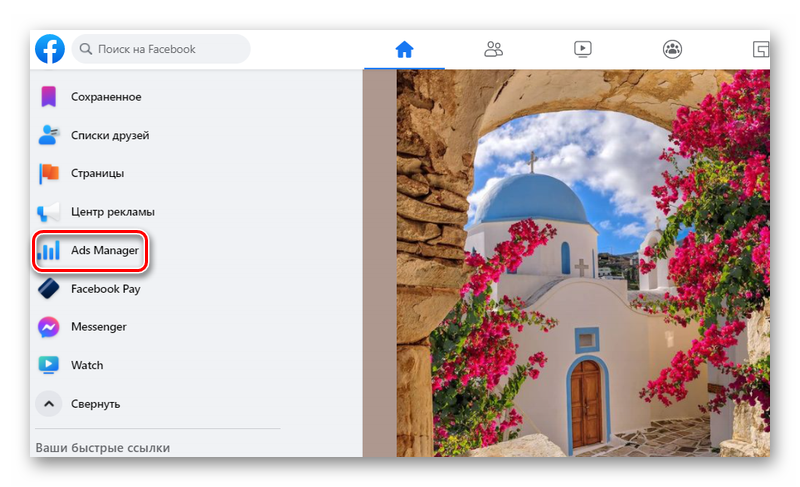
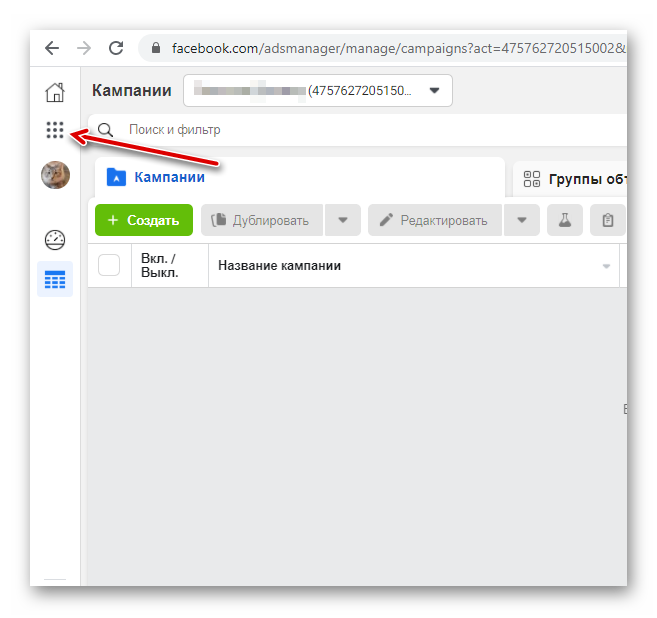
Выбрать пункт «Биллинг».
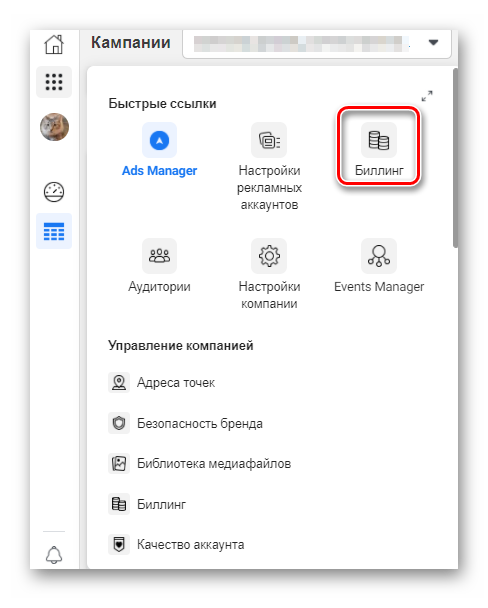
Нажать кнопку в правом верхнем углу «Настройка платежей».
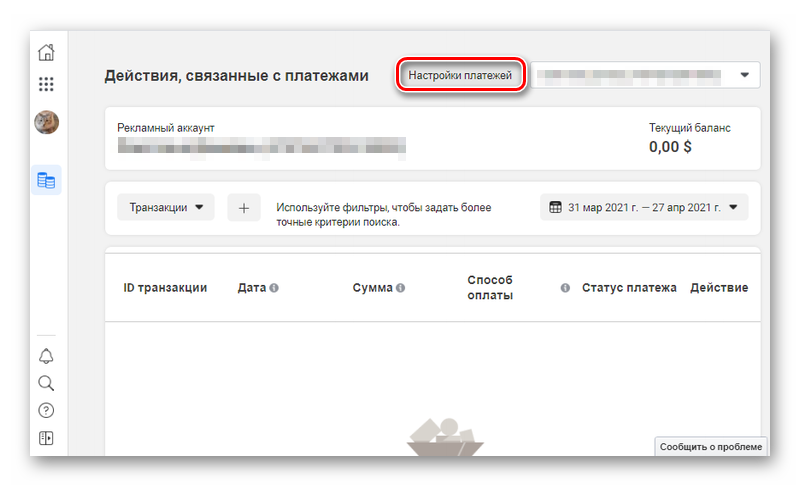
Открыть функцию «Добавить способ оплаты».
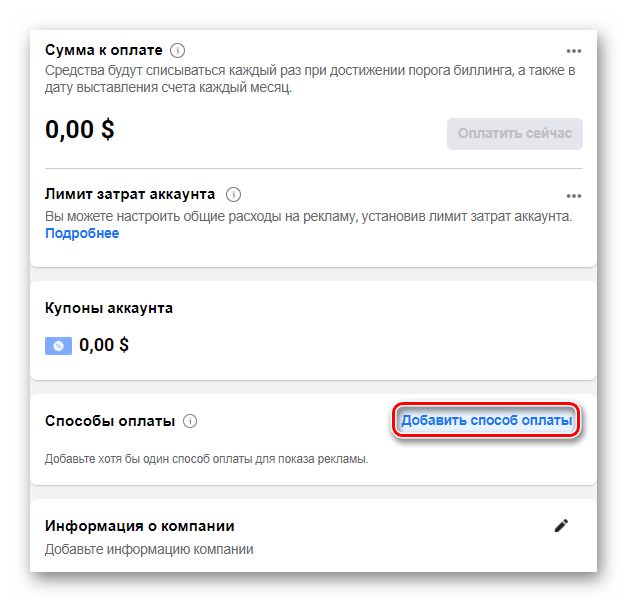
Выбрать тип карты (дебетовая/кредитная) и заполнить форму.
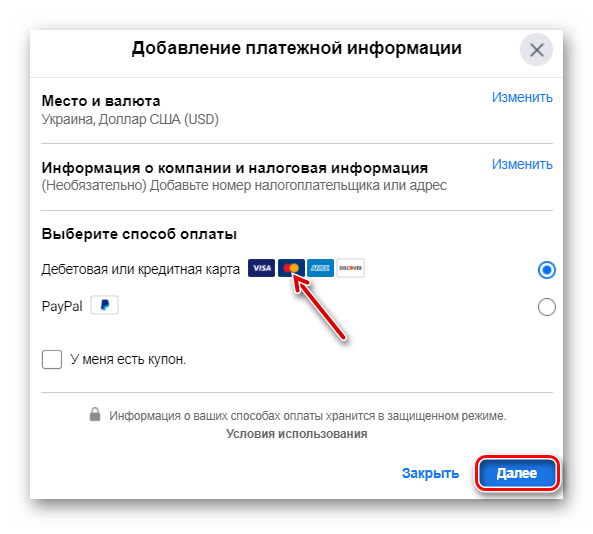
Следует указать: ФИО, номер и CVV. Также нужно указать дату на лицевой стороне и сохранить результат.
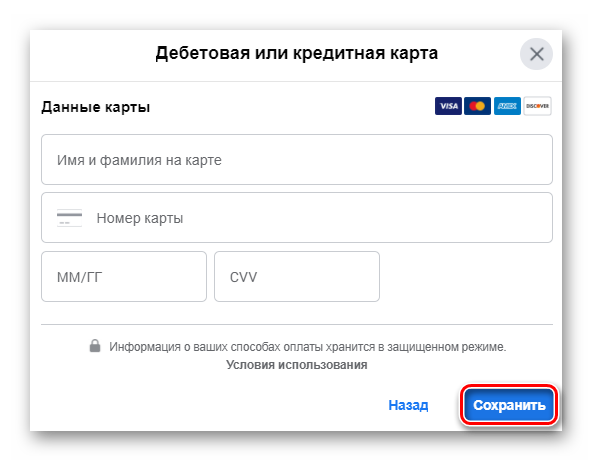
Также можно добавить карту через главную страницу соцсети:
-
Для этого следует открыть главное меню (перевёрнутая стрелка в правом верхнем углу). Выбрать категорию «Настройки и конфиденциальность».
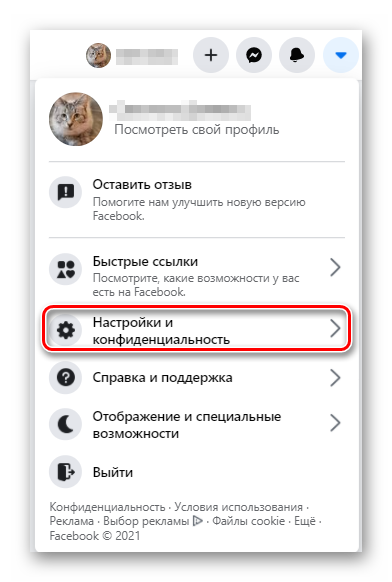
Перейти в категорию «Настройки».
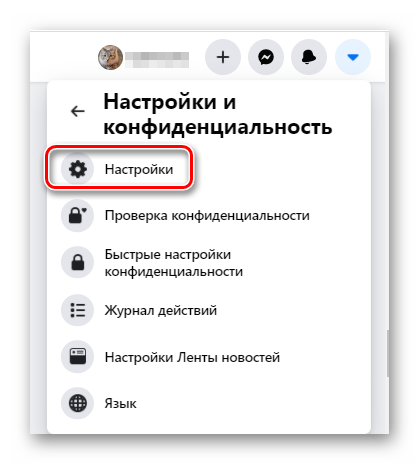
Слева нужно выбрать пункт «Платежи за рекламу».
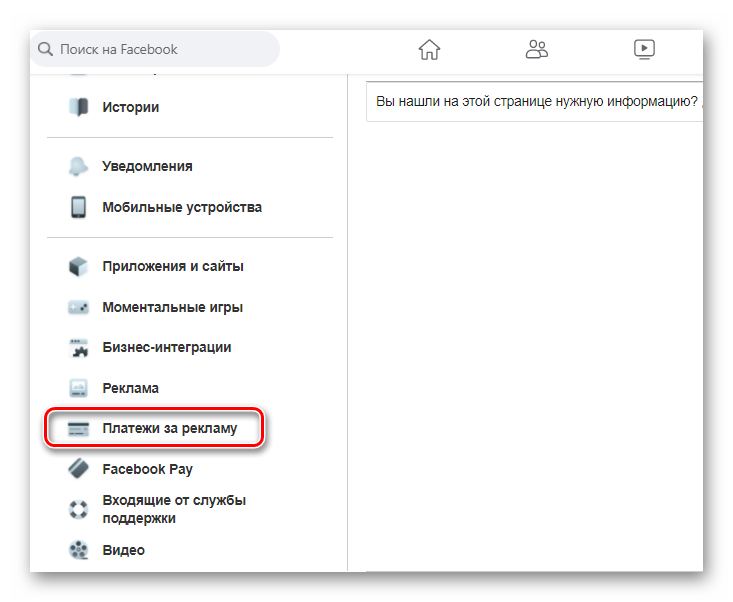
Дальше пользователя перебросит в Ads Manager. Здесь нужно просто нажать на кнопку «Добавить способ оплаты» и заполнить форму.
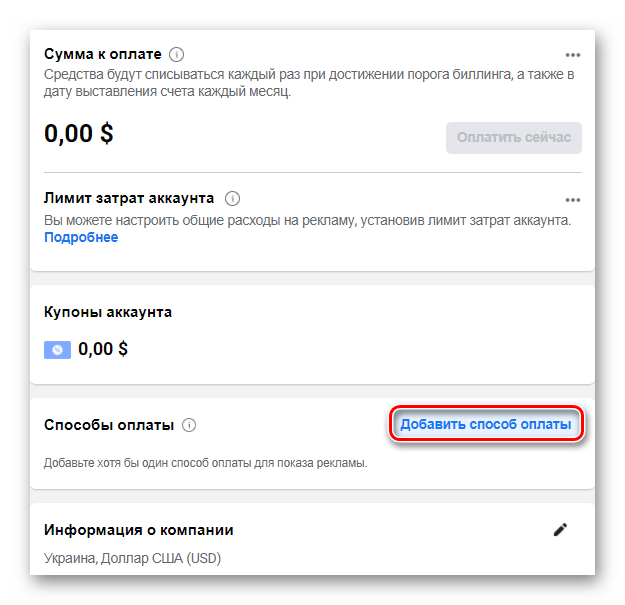
С помощью телефона
Владельцы смартфонов могут также привязывать карту через мобильное приложение. Однако придётся дополнительно скачать дополнительно Ads Manager. К сожалению, встроенной функции, как в браузере, нет.
Для добавления карты через телефон, нужно сделать следующие шаги.
-
Открыть основное меню (три горизонтальных полосы).
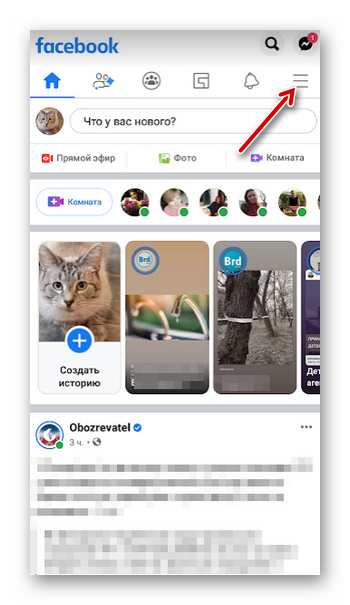
Нажать пункт «Настройки».
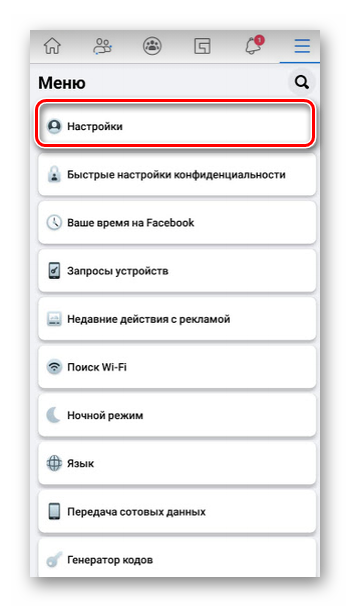
Выбрать раздел «Платежи за рекламу».
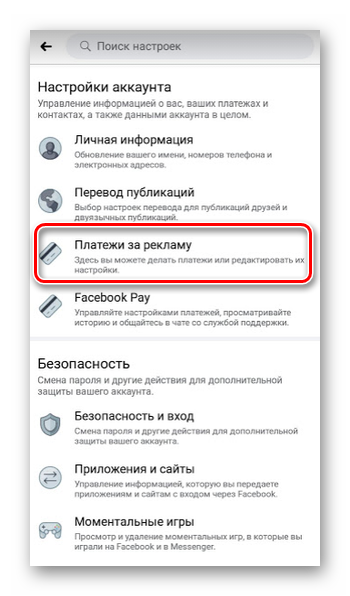
Под категорией «Способы оплаты» будет находиться раздел «Добавить способы оплаты».
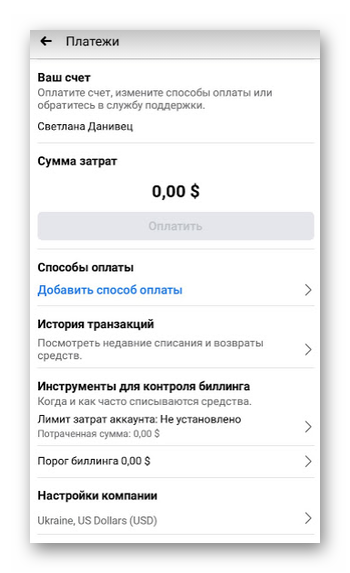
Дальше, как в браузере. Следует выбрать тип карты (дебетовая/кредитная) и заполнить форму: ФИО, номер, месяц/год окончания действия, CVV.
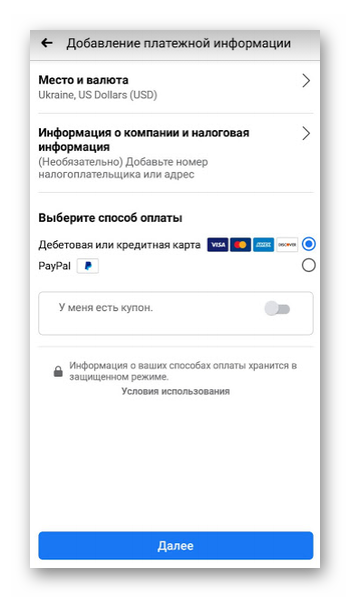
Как отвязать карту от Фейсбука
В Фейсбук также есть функция, которая удаляет «пластик». Причиной может послужить окончание рекламной кампании или утеря пластика. В этом случае нужно или удалить данные или заменить их новыми сведениями.
С компьютера
Все транзакции в браузерной версии проходят через рекламный кабинет. Как в случае с привязкой, нужно воспользоваться программой Ads Manager.
Когда кабинет открыт, нужно зайти в «Настройки и конфиденциальность» / «Настройки» / «Платежи за рекламу» (левый блок).
После этого откроется окно «Настройка платежей» со всей информацией:
- транзакции;
- фильтры;
- периоды платежей;
- лимиты.
Нужно в этом окне найти карту, которую следует отвязать. Достаточно выбрать её и нажать на кнопку «Удалить». Затем можно создавать новую платёжную информацию.
Через мобильное приложение
В смартфоне всё происходит аналогичным способом. Надо зайти в главное меню (три горизонтальные полосы) и открыть «Настройки» / «Платежи за рекламу». Дальше нужно выбрать метод оплаты и выбрать удаление карты.
Facebook Pay
Проводить транзакции можно через приложение Facebook Pay. Инструмент вшит как в браузерную версию, так и в мобильное приложение. Это мощный платёжный сервис, который представляет собой инфраструктуру на базе облачных кредитных карт.
С его помощью можно:
- отправлять деньги друзьям;
- покупать игры и внутриигровой контент;
- делать пожертвования;
- покупать (продавать) товары в фирменных макетплейсах;
- приобретать билеты;
- предоставлять услуги.
Чтобы запустить сервис, нужно привязать к нему банковскую карту. Приложение поддерживает Visa и Master Card. Принимает дебетовые и кредитные аналоги.
Привязывается карта к приложению следующим образом:
-
На компьютере. «Настройки и конфиденциальность» / «Настройки» / «Facebook Pay» / «Добавить способ оплаты».
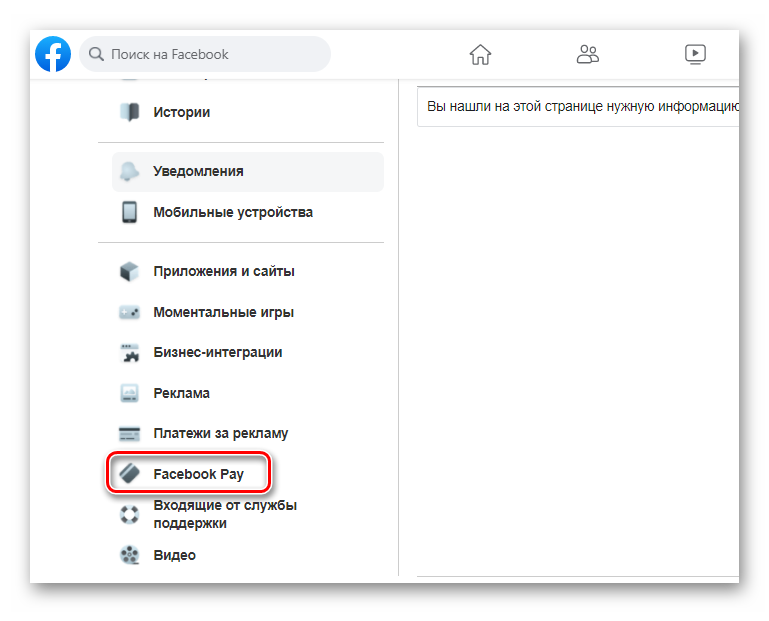
На телефоне. «Настройки» / «Facebook Pay» / «Добавить способ оплаты».
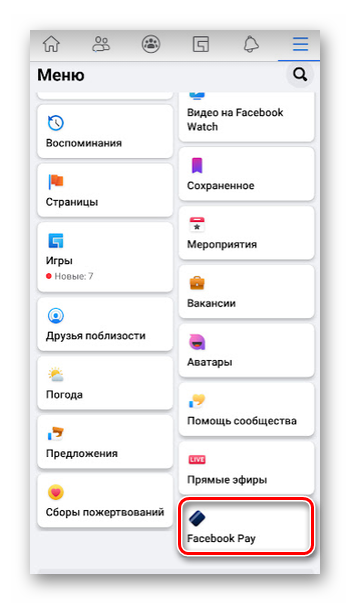
Осталось только выбрать «дебетовая» или «кредитная карта» и заполнить форму. Кроме Фейсбук, приложение поддерживает WatsApp и Instagram. Однако она никак не связана с криптовалютой Libra.
Возможные проблемы
При подключении пластиковой карты возможны некоторые трудности. Внештатные ситуации случаются редко. Однако они возникают из-за неопытности пользователя. Либо в результате ошибки системы.
Самые популярные проблемы при попытке добавления или удаления карты:
- Была проведена оплата. Услуга не использована. Деньги списались со счёта. В этом случае нужно обратиться за помощью к службе поддержки.
- Нельзя удалить карту. Высвечивается ошибка на экране. Возможно, не оплачена определённая услуга (товар).
- Функция «Удалить» неактивна. Можно попробовать почистить кэш, удалить и снова загрузить рекламный кабинет. Если не поможет – написать письмо администрации.
Используя нехитрые способы привязки карты, можно напрямую переводить деньги. Без сторонних программ, посредников и комиссий. Это надёжный инструмент, который защищён надёжными протоколами шифрования. Поэтому риск, взлома исключён. Тем более, что некоторые ресурсы используют приложение, чтобы продавать свои товары.
Как открепить карту от Фейсбука
Для оплаты рекламных услуг на Facebook часто используется банковская карточка. Она прикрепляется и редактируется в личном кабинете. Следует знать, как отвязать карту от «Фейсбука» в случае необходимости.
 Есть способ отвязать карту от Фейсбука.
Есть способ отвязать карту от Фейсбука.
Как привязать банковскую карту к «Фейсбуку»
Списывание средств за рекламу в социальной сети «Фейсбук» с кредитной карты имеет важное преимущество. Настроив этот платежный метод один раз, можно забыть о постоянном пополнении счета и подтверждении операций.
В этом же и недостаток. Деньги будут списываться автоматически. Чтобы избежать недоразумений, следует прочитать правила, хорошо изучить стоимость услуг и ознакомиться с порядком произведения оплаты с кредитки.
Привязка пластикового документа в «Фейсбуке» осуществляется через Ads Manager. Необходимо зайти на главную страницу и перейти в настройки через иконку в виде трех полосок в верхнем углу. Откроется меню, в котором выбирается «Биллинг». Там имеется информация о счетах.
В меню «Биллинг» есть раздел «Способы оплаты» с подпунктом «Добавить способ оплаты». Выбрав его, следует ввести данные кредитки и подтвердить через СМС-сообщение. Теперь документ привязан. С него будет происходить списание средств за услуги.
При добавлении платежного метода появится окно «Информация об аккаунте» с полем для указания ИНН. Вписывать его не обязательно. Этот шаг можно пропустить, нажав «Далее». При этом нужно помнить, что в дальнейшем «Фейсбук» может отказать в рекламе без ИНН. Поэтому рекомендуется указывать его сразу перед добавлением кредитки.
Как отредактировать информацию о карте
В разделе «Способ оплаты» возле добавленной карты есть иконки «Редактировать» и «Удалить». Чтобы изменить информацию о карте, нужно нажать на первую. Появится поле, в котором можно ввести новые данные, например срок действия. Нужно будет подтвердить, вписав код CVV.
Как отвязать карточку от «Фейсбука»
Отвязка банковской карты происходит так же легко, как и привязка. Все действия выполняются на странице Ads Manager в разделе «Способы оплаты».
Когда нужно оплатить задолженность по рекламным услугам, но имеющийся платежный документ больше не действителен, сначала привязывается новый, и только после того удаляется ненужный. По-другому сделать не получится. Это мера предосторожности, которая не позволяет уклониться от оплаты рекламы.
Через компьютер
Страница рекламного кабинета расположена по адресу facebook.com/adsmanager. Доступ к ней откроется сразу, если совершен вход в «Фейсбук». Или же нужно вписать пароль и логин.
Чтобы открепить кредитку от счета в «Фейсбуке», требуется выполнить следующие действия:
- Кликнуть по иконке в виде трех полосок вверху экрана.
- Перейти в раздел «Биллинг».
- Кликнуть на «Редактировать способ оплаты».
- Нажать «Удалить» рядом с номером нужной карточки.
После этих простых шагов платежный инструмент будет отключен. Нужно знать, что, если он использовался в качестве основного, предварительно нужно выбрать другой. Когда удаляется рекламный аккаунт, убирать кредитку отдельно не нужно, она будет отвязана после деактивации бизнес-страницы
Если работа профиля продолжается, но нужно открепить единственный инструмент оплаты, рекомендуется предварительно добавить новый и выбрать его основным.
На телефоне
Убрать кредитку, используя мобильный телефон, можно таким же способом, как и с компьютера. Необходимо перейти в раздел настроек, который расположен вверху экрана. В открывшемся меню выбирается «Настройка платежей». Затем находится нужная кредитка. Воле нее будет иконка «Удалить». После нажатия документ для оплаты деактивируется.
Мануал: как удалить карту из Facebook Ads Manager
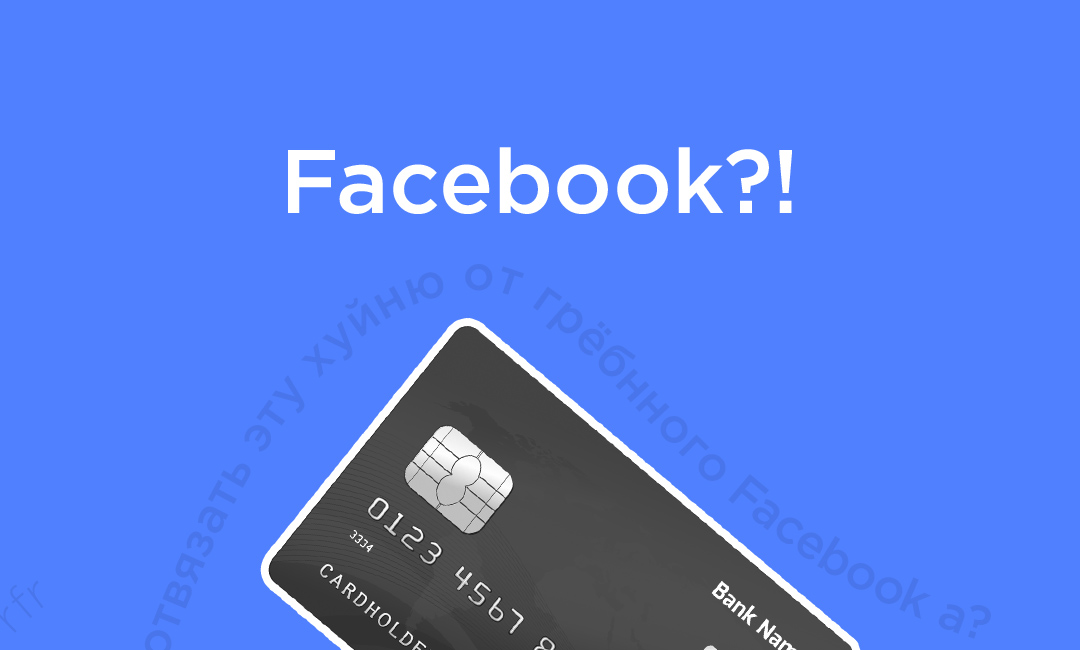
Чтобы запустить рекламное объявление в Фейсбук, вам потребуется добавить к аккаунту свою банковскую карту. Но бывают и такие случаи, в которых ее надо удалить: допустим, если подошел к концу срок действия, закончились средства или вы просто намерены оставить одну карточку, удалив другие.
В данной статье мы поговорим о том, как удалить карту как из рекламного кабинета Фейсбук, так и из личного профиля: какое количество методов отключения привязанной карты существует, и какой из них выбрать вам. Также расскажем, как отвязать ее из аккаунта Инстаграм, который связан с Facebook.
Подписывайся на наш Телеграм канал и узнавай все самое интересное первым!
Методы удаления карты из Facebook
Существует 2 способа:
- с личного аккаунта;
- через рекламный кабинет Фейсбук.
Оба дают возможность удалить данные карты с Фейсбука от рекламного счета – у вас больше не будет возможности платить.
Помимо всего прочего, вы можете отвязать карту оплаты как через домашний компьютер/ноутбук, так и через телефон. В приложении для мобильного устройства возможно удаление исключительно в личном аккаунте, так как его не задействуют для запуска рекламных объявлений. Через компьютер или ноутбук вы сможете удалить карточку любым удобным для вас методом.
Мануал удаления карты из Facebook
То, как почистить данные своей карты от Фейсбук, зависит от вас.
Если хотите отвязать ее из бизнес менеджера, в начале откройте его – перейдите в AdsManager. Нажмите на 3 маленьких полоски сверху, после чего заходим в раздел «Billing». Должно появиться данное такое окно:
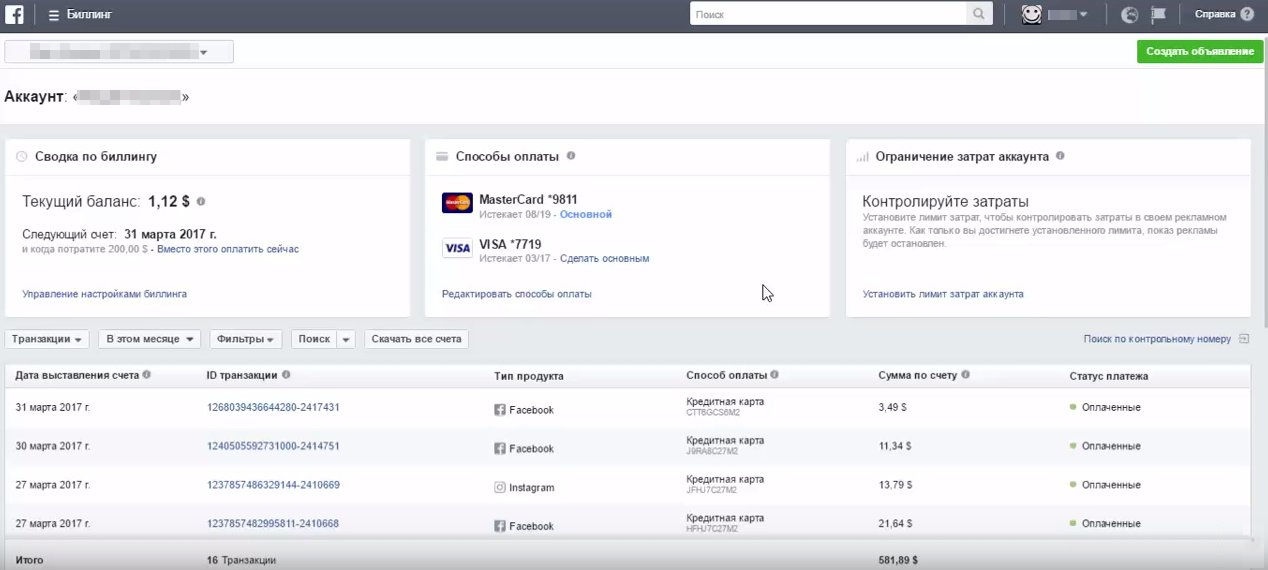
Тут находятся все данные, связанные с оплатой ваших РК. К примеру, количество средств, выставленные ордера, методы оплаты и прочее. Если вы хотите удалить свою карту, кликните по пункту «Редактировать способы оплаты». Перед вами появится список ваших добавленных карт.
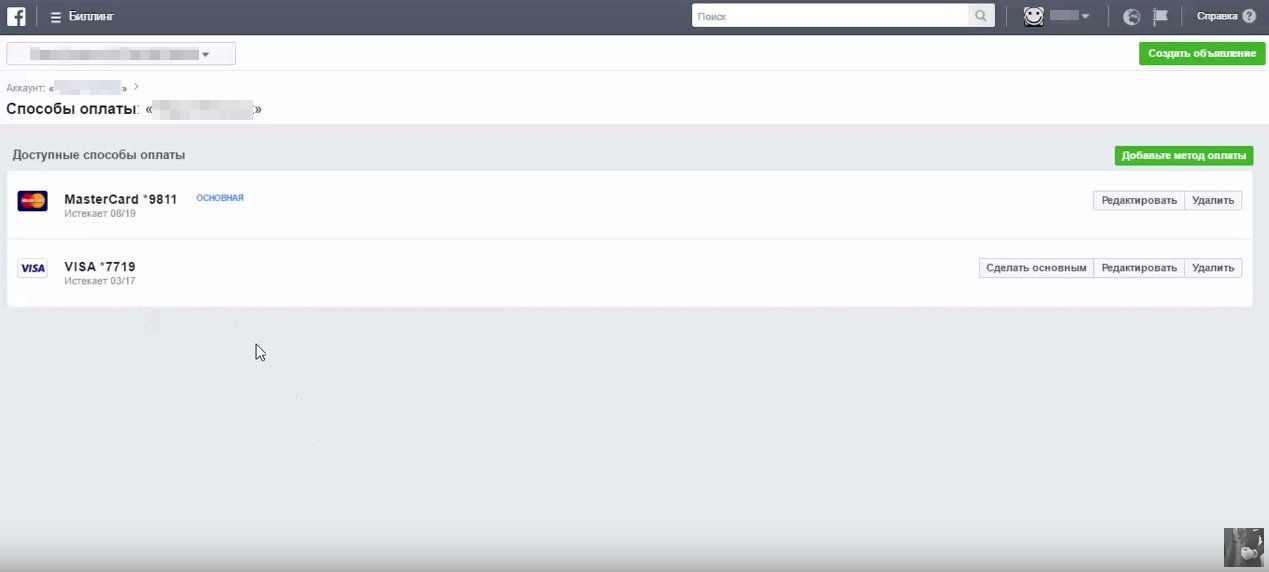
Тут вам потребуется кликнуть на «Удалить», что приведет к удалению вашей банковской карты. Но если так вышло, она была привязана как основной метод оплаты, тогда добавьте другую и настройте ее основной, в противном случае у вас не будет возможности платить за РК.
Если хотите отвязать ее из своего аккаунта, перейдите в раздел с настройками. Первым делом залогиньтесь в своем аккаунте, затем кликните на треугольник сверху и нажмите «Настройки».
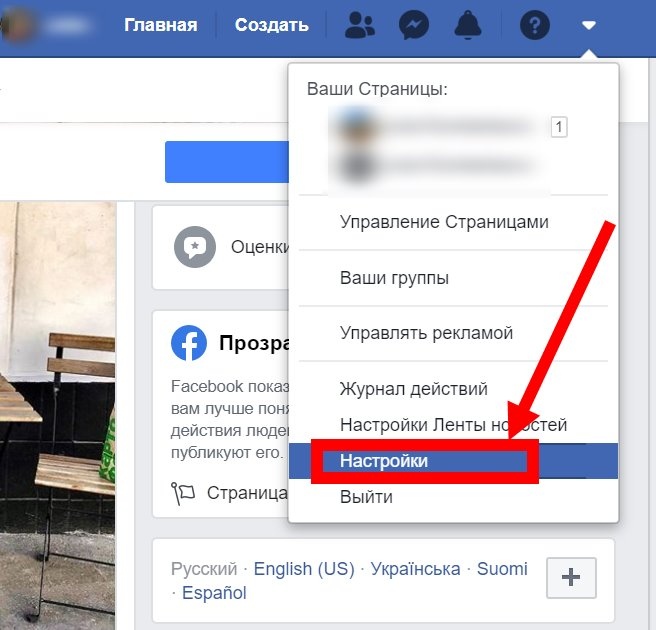
В параметрах зайдите в раздел «Платежи», а затем в «Способы оплаты».
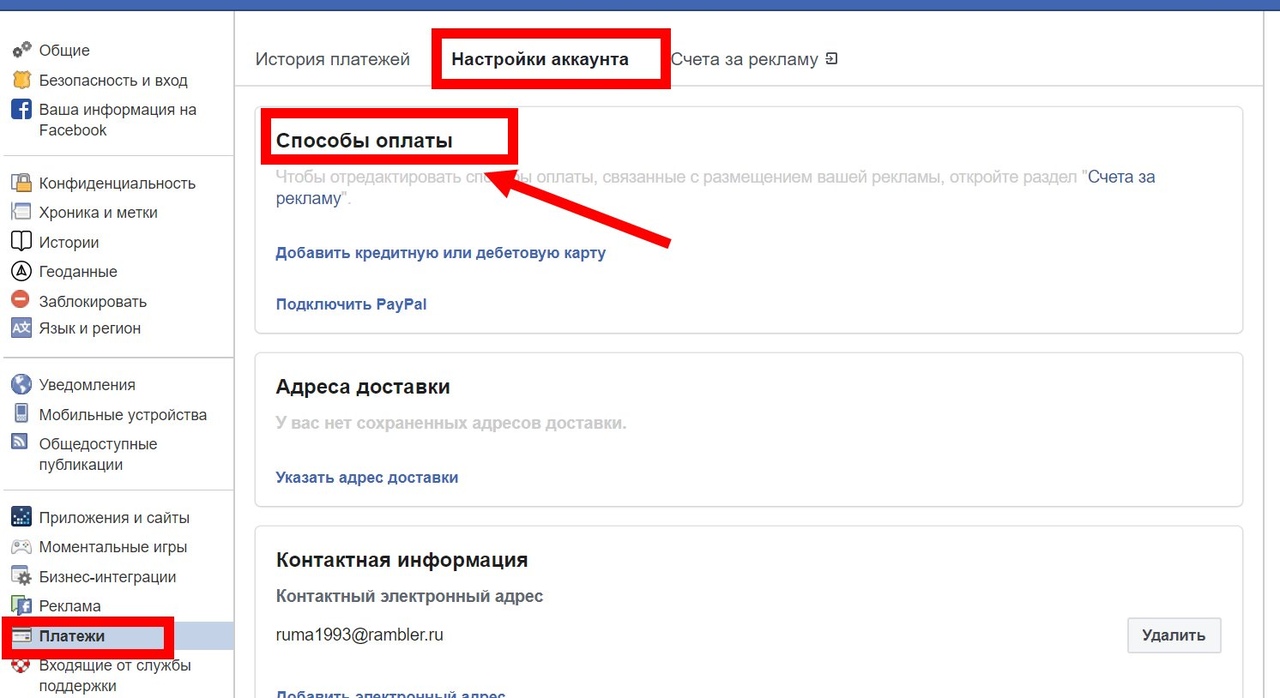
Вы можете удалить свою банковскую и тут, и в разделе «Счета за рекламу». Для этого кликните «удалить» рядом с той, которую желаете отключить.
Иногда так бывает, что удалить карту не получается. Это может быть из-за:
- задолженности – если вы производили настройки своего рекламного объявления с помощью постоплаты и не внесли за нее деньги, Фейсбук не позволит вам удалить карту, пока не закроете свой долг;
- участия в промоакциях – если вы принимаете участие в какой-либо акции, и средства за 30 дней уже были внесены, ФБ также не позволит удалить ее;
- тех. недоработки – банковская карта может находиться в числе добавленных или быть скрытой, но средства будут сниматься так же, как и до этого.
Если вы попадаете хоть под один из вышеперечисленных пунктов – не расстраивайтесь, все решается очень просто. В первой ситуации вам потребуется закрыть долг, во второй – перестать принимать участие в акции, в третьей – обратиться в саппорт. Вам, скорее всего, компенсируют часть средств, которые были сняты.
Если же вам требуется удалить все карты одновременно – допустим, если решите завязать со сливом из Фейсбука – есть метод проще. Удалите свой личный AdsManager, после чего все задействованные в нем банковские карты будут отвязаны.
Возможно ли отключить банковскую карту от Инстаграм?
Добавить карту вы можете и к Инстаграм. К примеру, для приобретения товаров в самой соц. сети или для оплаты рекламных объявлений с помощью AdsManager Facebook. Вы можете параллельно удалить свою карту от Facebook и Instagram или же отключить ее только от одной площадки. Ниже расскажем, как это делается.
Каким образом отключить карту от Инстаграм?
Существует 3 метода, с помощью которых можно удалить карту от Facebook в Instagram или просто стереть информацию по карте из мобильной прилки.
Первый метод является подходящим, если вы привязывали карту не с помощью Facebook, а именно в приложении Instagram. Если, допустим, с этого момента не хотите ничего приобретать внутри платформы. Отвязать ее вы можете, непосредственно, в самом Инстаграме. Для этого зайдите в мобильное приложение и осуществите вход, после чего в боковом списке нажмите на пункт «Настройки». Оттуда заходим в раздел «Платежи».
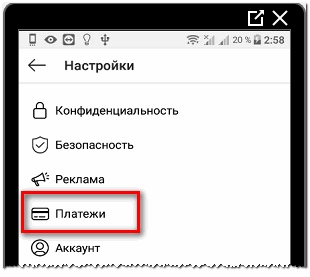
Кликаем на «Способы оплаты». Появится окно, в котором будут отображены все добавленные вами карты. Если требуется их удалить, нажимаем на соответствующую кнопку.
Отключите карту от Фейсбук. Данный метод будет актуален, если вы добавляли свою карту через Facebook или ваши аккаунты связаны. Удалить свою карту в прилке «Инстаграма» вы не сможете.
То, как это делается, мы описывали ранее. Если ваши аккаунты связаны, то и манипуляции будут синхронизированы. Просто отвяжите карту в своем профиле Фейсбук, что приведет к автоматическому ее удалению в Инстаграм. Но не исключены тех. нюансы – обязательно посмотрите, нет ли ее в списке методов оплаты в приложении Instagram.
Рассинхронизируйте профили Instagram и Facebook. Данный метод также будет рабочим, если вы привязывали карточку с помощью Фейсбука.
Заключение
А вы сталкивались с проблемой отключения карты от Фейсбук или Инстаграм, и, если да, каким образом удаляли их? Какие сложности возникли, и как вы решили данный вопрос? Расскажите про свой опыт с другим пользователям в комментариях под постом.
Желаем высокого профита!